文章詳情頁
Win11應用商店怎么下載 Win11應用商店下載方法
瀏覽:4日期:2022-11-12 10:07:31
Win11應用商店怎么下載?現在很多用戶都安裝上了最新的Win11系統,有時候我們要下載應用需要用到應用商店,但是很多用戶電腦上沒有安裝,,那么我們又該如何下載最新應用商城吶?接下來就讓小編帶大家前去了解一下吧,希望對大家有所幫助吧。
具體步驟如下:
1、首先使用鍵盤快捷鍵“Win+X”打開菜單,然后啟動“Windows 終端(管理員)”。
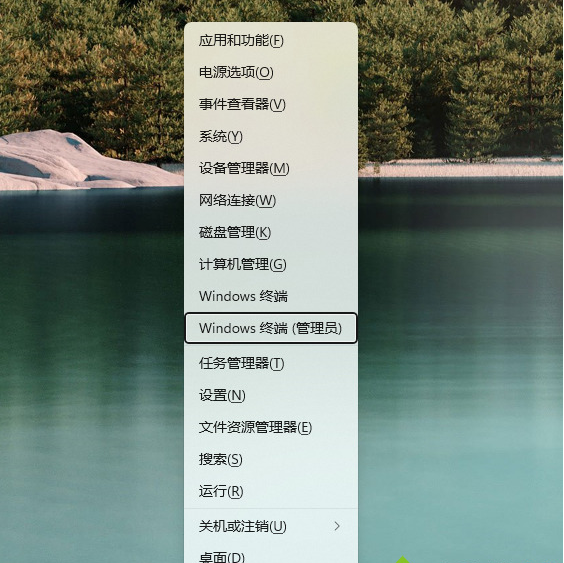
2、輸入該命令并輸入回車鍵確認”get-xpackage *store* | remove-Appxpackage“。
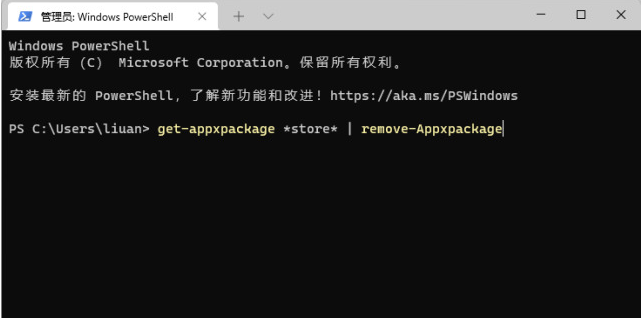
3、卸載舊版本之后,建議等待幾分鐘,然后再執行新版安裝操作。PowerShell 窗口不要關閉,繼續執行以下指令:add-xpackage -register “C:Program FilesWindowsApps*Store*AppxManifest.xml” -disabledevelopmentmode。此時,會從服務器自動獲取最新的應用商店。如果安裝成功,則會在開始菜單看到全新的“Microsoft Store”圖標,打開后 就可以可正常運行。
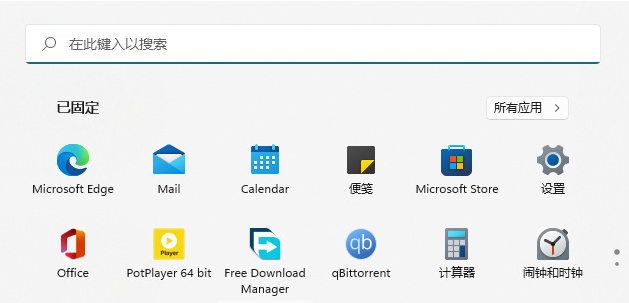
4、新版應用商店更新后,左上角顯示有“預覽”字樣,證明這并不是最終發行版本。
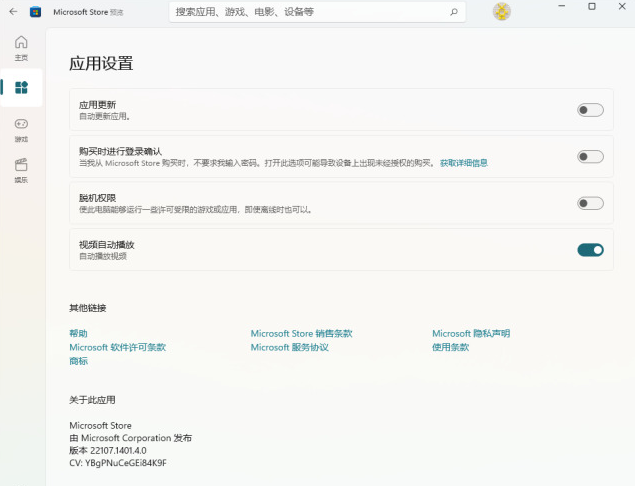
5、新版應用商店的標簽移至左側縱向排列,同時應用內的動畫效果得到極大的豐富。
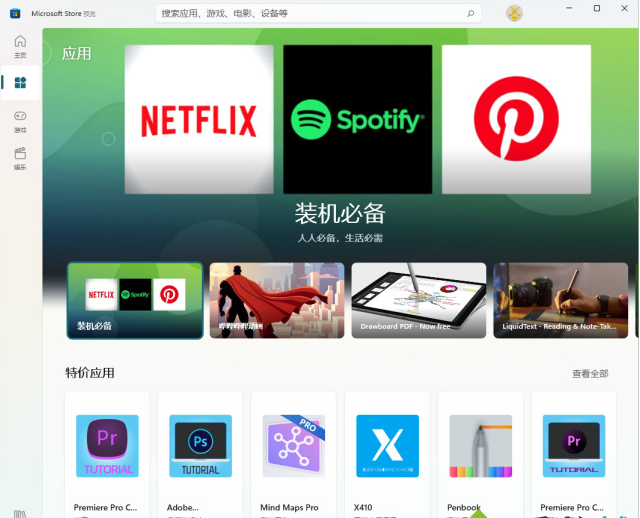
相關文章:
1. Win8設置同時顯示多個時區時間技巧2. 統信UOS怎么設置不讓瀏覽器上網? UOS禁止瀏覽器訪問網絡的技巧3. 統信UOS家庭版開始內測 無需分區全自動安裝4. deepin20桌面圖標樣式怎么修改? deepin更換圖標主題的技巧5. 在vmware虛擬機中安裝Linux系統CentOS7詳細教程6. Win11 USB接口不能用怎么辦? Win11電腦USB接口沒反應的解決辦法7. virbr0虛擬網卡如何卸載?virbr0虛擬網卡的卸載方法8. 統信UOS專用設備操作系統V20正式發布 鏡像不到800MB9. centos7使用docker部署gitlab-ce-zh應用詳解10. 統信UOS系統怎么關閉? uos關機的多種方法
排行榜

 網公網安備
網公網安備